Hướng dẫn chụp màn hình trên các dòng điện thoại phổ biến: Samsung, Oppo, iPhone, Xiaomi, Realme
Nội dung bài viết
Trong thời đại smartphone thông minh, việc chụp ảnh màn hình trở thành cách đơn giản để lưu trữ và chia sẻ thông tin. Khác với điện thoại ngày xưa, giờ đây chỉ với vài thao tác, bạn đã có thể ghi lại mọi nội dung quan trọng hiển thị trên màn hình.

1. Hướng dẫn cho điện thoại iPhone
1.1 iPhone có nút vật lý
1.2 Chụp màn hình bằng phím Home ảo
1.3 Vị trí lưu ảnh chụp màn hình iPhone
2. Hướng dẫn cho điện thoại Android
2.1 Dòng Samsung
2.2 Dòng Xiaomi
2.3 Dòng Huawei
2.4 Dòng Oppo
2.5 Dòng Vsmart
2.6 Dòng Realme
2.7 Dòng Bphone
2.8 Dòng HTC
2.9 Dòng Vivo
2.10 Dòng Nokia
2.11 Dòng Blackberry
2.12 Dùng ứng dụng hỗ trợ
2.13 Vị trí lưu ảnh chụp màn hình Android
Bí quyết chụp màn hình iPhone thành công 100%
Chúng ta sẽ bắt đầu với hướng dẫn chi tiết cách chụp màn hình trên iPhone và iPad - những thiết bị di động thông minh được ưa chuộng hàng đầu hiện nay. Các bước thực hiện vô cùng đơn giản như sau:
1. Cách chụp màn hình iPhone bằng tổ hợp phím vật lý
Phương pháp đơn giản và hiệu quả nhất để lưu lại khoảnh khắc trên màn hình iPhone chỉ bằng vài thao tác cơ bản.
- Hướng dẫn cho iPhone 8 Plus, 8, 7 Plus, 7, 6s, 6...
+ Đối với các dòng iPhone từ 8 Plus trở về trước, bạn chỉ cần đồng thời nhấn giữ nút Nguồn (Power) + phím Home. Màn hình sẽ lóe sáng cùng âm thanh "tách" đặc trưng báo hiệu thao tác thành công.
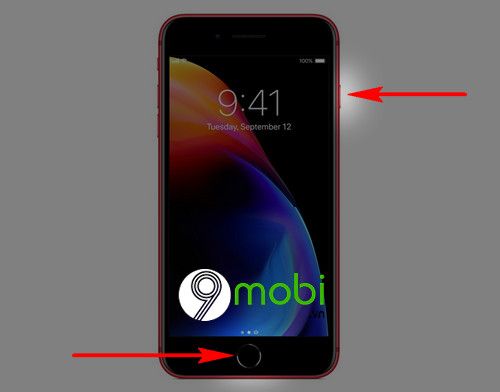
- Cách chụp màn hình iPhone X, Xr, Xs, Xs Max
+ Khác biệt với thế hệ trước, các phiên bản iPhone X series không còn phím Home vật lý. Thay vào đó, bạn nhấn đồng thời nút Nguồn + nút Tăng âm lượng (Volume +) để thực hiện chụp màn hình.

2. Phương pháp chụp màn hình sử dụng phím Home ảo
Khám phá phương pháp thứ 2 để chụp màn hình iPhone/iPad với tính năng nút Home ảo thông minh, được nhiều người dùng ưa chuộng nhờ sự tiện lợi và linh hoạt.
Bước 1: Kích hoạt nút Home ảo theo hướng dẫn chi tiết từ Tripi.vn
Bước 2: Chạm vào biểu tượng Home ảo → Chọn Thiết bị → Thêm → Tìm biểu tượng chụp màn hình như minh họa bên dưới.

3. Khám phá vị trí lưu trữ ảnh chụp màn hình trên iPhone
Sau khi thành thạo các cách chụp màn hình, hãy cùng tìm hiểu nơi lưu trữ những bức ảnh bạn vừa chụp để dễ dàng quản lý và sử dụng.
Bước 1: Mở ứng dụng Ảnh từ màn hình chính → Chọn mục Album để xem tất cả bộ sưu tập hình ảnh trên thiết bị.

Bước 2: Để nhanh chóng tìm thấy ảnh chụp màn hình, chọn mục "Ảnh màn hình" - nơi tập hợp tất cả những khoảnh khắc bạn đã lưu lại từ màn hình điện thoại.

Sau khi đã khám phá các cách chụp màn hình trên iPhone/iPad, giờ là lúc chúng ta cùng tìm hiểu phương pháp thực hiện thao tác này trên các dòng smartphone Android - hệ điều hành phổ biến không kém.
Bí quyết chụp màn hình hoàn hảo trên điện thoại Android
Dưới đây là tổng hợp những phương pháp chụp màn hình đơn giản và hiệu quả nhất dành cho thiết bị Android:
1. Nghệ thuật chụp màn hình trên điện thoại Samsung
Khám phá ngay những cách thức thông minh để lưu lại màn hình trên dòng điện thoại Samsung - một trong những thương hiệu Android được yêu thích nhất hiện nay.
- Dành cho máy có nút Home vật lý
+ Đối với các dòng Samsung trang bị nút Home: Nhấn đồng thời nút Nguồn + nút Home cho đến khi màn hình lóe sáng và vang lên tiếng "tách" báo hiệu thành công.

- Dành cho dòng Samsung không có nút Home
+ Các flagship Samsung hiện đại đã bỏ nút Home để tối ưu trải nghiệm màn hình. Cách chụp màn hình mới cực kỳ đơn giản:
+ Nhấn đồng thời nút Nguồn + nút Giảm âm lượng (Volume -) trong 2-3 giây, màn hình lóe sáng sẽ báo hiệu bạn đã chụp thành công.

2. Bí kíp chụp màn hình trên điện thoại Xiaomi
Xiaomi mang đến nhiều lựa chọn đa dạng để chụp màn hình, phù hợp với mọi thói quen sử dụng của người dùng:
- Phương pháp truyền thống bằng phím cứng
+ Đơn giản chỉ cần nhấn giữ đồng thời nút Nguồn + nút Giảm âm lượng như minh họa dưới đây để lưu lại khoảnh khắc trên màn hình.

- Cách chụp siêu tốc bằng cử chỉ
+ Đặc quyền dành riêng cho người dùng Xiaomi: Vuốt nhẹ 3 ngón tay xuống màn hình hoặc chọn biểu tượng chụp nhanh trên thanh thông báo để lưu lại màn hình ngay lập tức.

3. Nghệ thuật chụp màn hình trên điện thoại Huawei
Khám phá ngay những cách chụp màn hình thông minh trên điện thoại Huawei - thương hiệu đang được ưa chuộng hiện nay với nhiều tính năng độc đáo.
- Phương pháp cổ điển bằng phím vật lý
+ Tương tự các dòng Android khác: Nhấn giữ đồng thời nút Nguồn + Giảm âm lượng trong vài giây, bạn sẽ thấy màn hình lóe sáng báo hiệu chụp thành công.

- Chụp nhanh qua Thanh thông báo
+ Giải pháp hoàn hảo khi đang nhắn tin, lướt web hay chơi game: Vuốt từ trên xuống để mở Thanh thông báo → Chọn biểu tượng "Chụp màn hình" để lưu lại khoảnh khắc ngay lập tức.

4. Bí quyết chụp màn hình trên điện thoại Oppo
- Hầu hết các dòng Oppo hiện đại đều áp dụng cách chụp màn hình cực kỳ đơn giản: Nhấn giữ nút Nguồn + Giảm âm lượng trong 2-3 giây, màn hình nháy sáng sẽ thông báo bạn đã thành công.

5. Nghệ thuật chụp màn hình Vsmart
Các dòng điện thoại Vsmart được trang bị phím vật lý với cách chụp màn hình đơn giản tương tự nhiều smartphone Android khác.
- Bước 1: Xác định nội dung cần chụp
- Bước 2: Nhấn đồng thời phím Giảm âm lượng + Nút nguồn
+ Màn hình lóe sáng báo hiệu bạn đã thành công lưu lại toàn bộ nội dung hiển thị.

6. Bí quyết chụp màn hình Realme đỉnh cao
- Phương pháp truyền thống
+ Nhấn giữ đồng thời phím Giảm âm lượng + Nút nguồn cho đến khi nghe tiếng "tách" và thấy màn hình nhấp nháy - dấu hiệu chụp màn hình thành công.

- Cử chỉ thông minh độc đáo:
+ Vào Cài đặt → Tiện ích → Cử chỉ & Chuyển động
+ Kích hoạt Chụp màn hình 3 ngón tay
+ Vuốt 3 ngón tay xuống màn hình để chụp ngay lập tức.

7. Nghệ thuật chụp màn hình Bphone
- Phương pháp truyền thống với phím cứng
+ Các dòng Bphone thế hệ 1-3 vẫn giữ phím vật lý: Nhấn đồng thời phím Giảm âm lượng + Nút nguồn trong 2-3 giây để chụp màn hình nhanh chóng.

- Công nghệ cử chỉ tiên tiến
+ Bphone B86 thế hệ 4 loại bỏ phím vật lý: Vuốt lên rồi vuốt xuống màn hình để tự động chụp lại toàn bộ nội dung hiển thị.

8. Nghệ thuật chụp màn hình HTC
- Cách chụp cơ bản
+ Tận dụng phím vật lý: Nhấn cùng lúc phím Giảm âm lượng + Nút nguồn, đợi màn hình lóe sáng là thành công.

- Chụp nhanh qua thanh điều khiển
+ Vuốt từ trên xuống để mở thanh thông báo → Chọn "Chụp màn hình" để lưu lại nội dung chỉ trong tích tắc.

9. Bí kíp chụp màn hình Vivo
Khám phá đa dạng cách chụp màn hình trên điện thoại Vivo với nhiều lựa chọn phù hợp cho từng dòng máy khác nhau.
- Dành cho máy có nút Home vật lý
+ Nhấn giữ đồng thời nút Home + Nút nguồn trong 2 giây, màn hình sẽ lưu lại ngay lập tức với thông báo xác nhận.

- Giải pháp cho máy không có nút Home
+ Sử dụng tổ hợp phím Nguồn + Giảm âm lượng, chờ màn hình nháy sáng và âm thanh "tách" báo hiệu thành công.

- Chụp siêu tốc qua trung tâm điều khiển
+ Vuốt từ dưới lên để mở bảng điều khiển → Chọn biểu tượng chụp màn hình để lưu lại nội dung tức thì.

10. Bí quyết chụp màn hình Nokia
- Dành cho dòng máy không có nút Home
+ Nhấn giữ đồng thời phím Giảm âm lượng + Nút nguồn ở cạnh máy để chụp lại màn hình nhanh chóng.

- Dành cho Nokia có nút Home vật lý
+ Nhấn đồng thời phím Giảm âm lượng + nút Home trong 2-3 giây để lưu lại mọi thông tin hiển thị trên màn hình một cách nhanh chóng.

11. Nghệ thuật chụp màn hình Blackberry
Bước 1: Chọn nội dung cần chụp
Bước 2: Xác định vị trí phím Giảm âm lượng và Nút nguồn
Bước 3: Nhấn đồng thời hai phím này để hoàn tất thao tác chụp màn hình.

12. Chụp màn hình Android bằng ứng dụng thông minh
Bên cạnh các phương pháp truyền thống, bạn có thể khám phá cách chụp màn hình Android đầy sáng tạo thông qua các ứng dụng chuyên dụng được thiết kế riêng cho mục đích này.
Bước 1: Tải ứng dụng Screenshot Easy tại: Download Screenshot Easy
Bước 2: Khởi chạy ứng dụng → Cấp quyền truy cập → Chọn "Bắt đầu ngay" để trải nghiệm các tính năng chụp màn hình đa dạng.

Bước 3: Trong giao diện chính, chọn 'Biểu tượng lớp phủ' → Cấp quyền 'Vẽ trên ứng dụng khác' trong phần cài đặt hệ thống.

Bước 4: Chọn 'Bắt đầu chụp' → Biểu tượng chụp màn hình ảo sẽ xuất hiện → Nhấn để chụp lại nội dung mong muốn.

13. Khám phá vị trí lưu ảnh chụp màn hình Android
- Để tìm ảnh chụp màn hình: Mở ứng dụng Ảnh/Thư viện → Chọn mục Album → Tìm đến thư mục 'Ảnh chụp màn hình'.

Tất cả ảnh chụp màn hình sẽ được lưu trữ ngăn nắp trong thư mục riêng, giúp bạn dễ dàng tìm kiếm và sử dụng khi cần.
Chúc mừng bạn đã thành thạo các cách chụp màn hình trên thiết bị Android! Hy vọng những hướng dẫn này sẽ giúp bạn lưu giữ được những khoảnh khắc đáng nhớ.
Cách chụp màn hình iPhone đã được hướng dẫn chi tiết trong bài viết trước. Riêng với các dòng máy HTC, Sony Xperia, LG, Nexus, mỗi hãng có thể có phương pháp riêng - bạn có thể tham khảo bài viết chụp màn hình Samsung, HTC, Sony Xperia, LG, Nexus để biết thêm chi tiết.
Các dòng LG G3, G4... có cách chụp màn hình tương tự Samsung, HTC hay Oppo. Bạn có thể tham khảo hướng dẫn chụp màn hình LG trước đó của chúng tôi để thực hiện dễ dàng.
Với điện thoại HTC, bạn nên sử dụng tính năng chụp màn hình được tích hợp sẵn (qua phím cứng hoặc cử chỉ) thay vì cài đặt ứng dụng bên thứ ba, vì tính năng này đã được tối ưu hoàn hảo cho thiết bị.
Có thể bạn quan tâm

11 Địa chỉ trang trí tiệc cưới uy tín và ấn tượng nhất tại Quy Nhơn, Bình Định

Hướng dẫn chi tiết cách chèn video vào PowerPoint

Khám phá bộ sưu tập mẫu PowerPoint đẹp - Tuyển chọn những thiết kế ấn tượng nhất

Biến bài thuyết trình Power Point thành video chuyên nghiệp

Bộ sưu tập mẫu Slide ấn tượng - Tuyển chọn những thiết kế Slide thuyết trình đẹp và sáng tạo nhất


